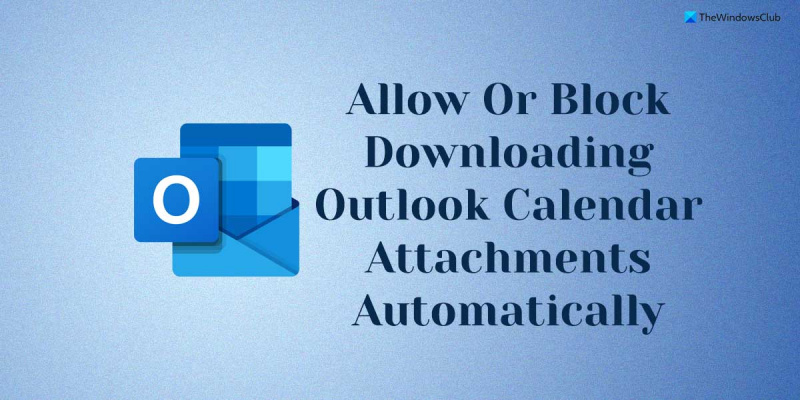Као ИТ стручњак, често ме питају да ли је најбоље дозволити или спречити Оутлоок да аутоматски преузима прилоге календара. Мој одговор је увек исти: зависи од ваших потреба. Ако треба да будете у могућности да одмах видите прилоге календара, онда има смисла дозволити Оутлооку да их аутоматски преузме. На овај начин ћете имати све информације које су вам потребне на дохват руке без потребе да пролазите кроз процес ручног преузимања сваког прилога. Међутим, ако више волите да имате већу контролу над преузимањем прилога, можда ћете желети да спречите да их Оутлоок аутоматски преузима. На овај начин можете одабрати да преузимате прилоге само када је то потребно, што вам може уштедети време и пропусни опсег. на крају, одлука о томе да ли да дозволите Оутлоок-у да аутоматски преузима прилоге календара зависи од вас. Ако имате било каквих недоумица у погледу приватности или безбедности, можда бисте желели да онемогућите ову функцију. Међутим, ако сматрате да је згодније да се прилози аутоматски преузимају, онда нема штете у томе.
Ако желиш дозволите или спречите Оутлоок да аутоматски преузима прилоге календара на Виндовс 11/10 ће вам требати овај водич. Када додате Интернет календар у Оутлоок, он аутоматски преузима све прилоге догађаја одмах како би пружио најбоље могуће искуство. Међутим, ако вам се ова пракса не чини безбедном, можете спречити Оутлоок да аутоматски преузима прилоге календара.
прозори акционог центра 10

Дозволите или спречите Оутлоок да аутоматски преузима прилоге календара
Да бисте дозволили или блокирали аутоматско преузимање прилога Оутлоок календара, следите ове кораке:
- Притисните Вин+Р да бисте отворили одзивник Покрени.
- Тип гпедит.мсц и кликните на ФИНЕ дугме.
- Пребаците на Интернет календари ИН Корисничка конфигурација .
- Двапут кликните на Аутоматски преузми прилоге параметар.
- Изаберите Укључено дозволи опцију.
- Изаберите Неисправан способност блокирања.
- Притисните ФИНЕ дугме.
- Поново покрените Оутлоок апликацију.
Да бисте сазнали више о овим корацима, наставите да читате.
Прво морате да отворите уређивач локалних групних политика на рачунару. Да бисте то урадили, кликните Вин+Р да бисте отворили одзивник Покрени, откуцајте гпедит.мсц , и кликните на ФИНЕ дугме.
Затим морате да идете на следећи пут:
Корисничка конфигурација > Административни шаблони > Мицрософт Оутлоок 2016 > Подешавања налога > Интернет календари
ипхоне се неће синхронизовати са иТунес Виндовс 10
ИН Интернет календари фолдер, можете пронаћи подешавање под називом Аутоматски преузми прилоге . Морате двапут кликнути на подешавање и изабрати Укључено опција која омогућава Оутлоок календару да аутоматски преузима чак и прилоге.
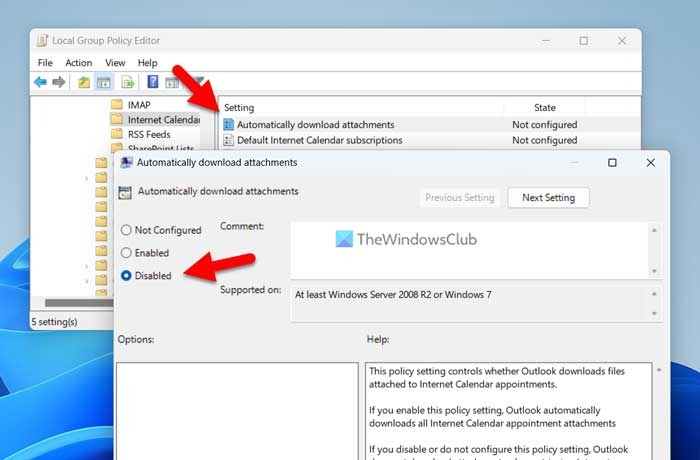
Исто тако, ако желите да блокирате, изаберите Неисправан опцију и кликните ФИНЕ дугме да сачувате промене.
Након тога, поново покрените Оутлоок апликацију да бисте применили промене.
Белешка: Ако желите да се вратите на првобитна подешавања, потребно је да отворите исту поставку у уређивачу смерница локалне групе и изаберете Није подешено опција.
Како омогућити или онемогућити аутоматско преузимање прилога Оутлоок календара
Да бисте омогућили или онемогућили аутоматско преузимање прилога Оутлоок календара, следите ове кораке:
- Претрага регедит у пољу за претрагу на траци задатака.
- Кликните на резултат претраге.
- Притисните да дугме у УАЦ одзивнику.
- Иди на МицрософтОффице16.0Оутлоок ИН ХКЦУ .
- Десни клик Оутлоок > Ново > Кључ и назовите то као Опције .
- Десни клик опције > Ново > Кључ и поставите име као вебцал .
- Десни клик вебцал > Ново > ДВОРД вредност (32-бит) .
- назови то као омогући прилоге .
- Двапут кликните на њега да поставите дату вредност као 1 укључите и држите 0 искључити.
- Притисните ФИНЕ дугме.
- Поново покрените рачунар.
Хајде да сазнамо више о овим корацима.
Прво морате да отворите уређивач регистра. Да бисте то урадили, потражите регедит или Регистри Едитор у пољу за претрагу на траци задатака и кликните на појединачни резултат претраге. Ако се појави УАЦ промпт, кликните на дугме да дугме да бисте отворили уређивач регистра на рачунару.
Затим морате да идете на следећи пут:
|_+_|Међутим, ако не можете да пронађете горњу путању, пратите ову путању:
како тражити имејл адресу до њеног власника|_+_|
Затим морате ручно креирати поткључеве. Након тога добићете путању, кликните десним тастером миша Оутлоок > Ново > Кључ и назовите то као Опције .
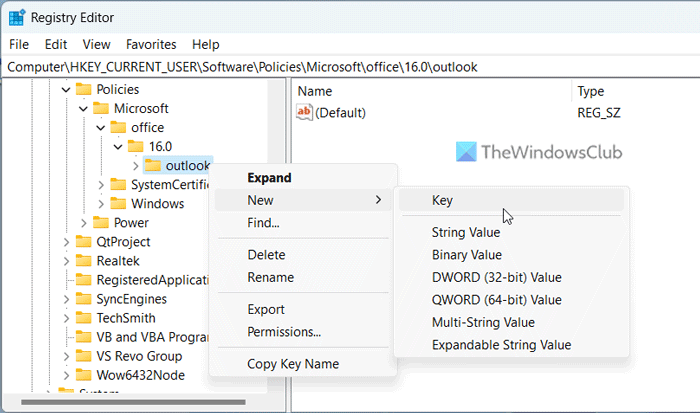
Након тога десни клик опције > Ново > Кључ и поставите име као вебцал . Затим морате да креирате РЕГ_ДВОРД вредност. Да бисте то урадили, кликните десним тастером миша вебцал > Ново > ДВОРД вредност (32-бит) и поставите име као омогући прилоге .
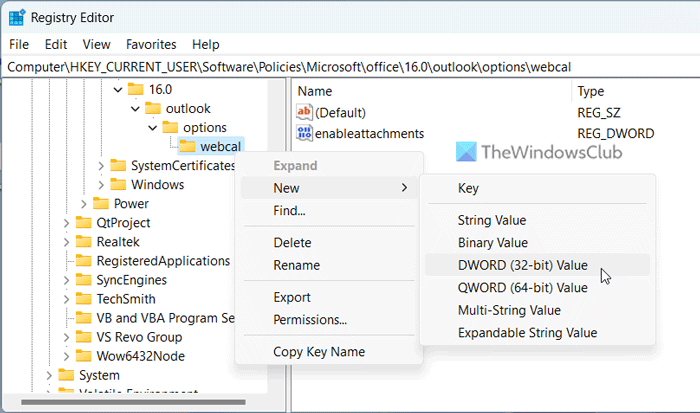
Подразумевано има вредност 0. Ако желите да онемогућите аутоматско преузимање прилога, морате да задржите ову вредност. Међутим, ако желите да је омогућите, двапут кликните на РЕГ_ДВОРД вредност и поставите дату вредност као 1 .
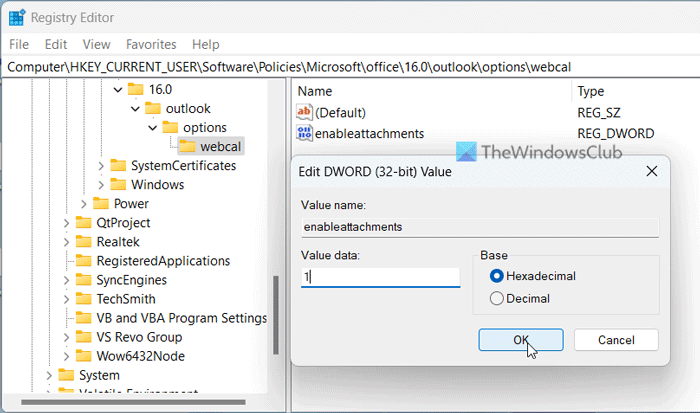
избриши директоријум 3д објеката
На крају кликните на ФИНЕ дугме да сачувате промене. Након тога затворите све прозоре и поново покрените рачунар да би промене ступиле на снагу.
Читати: Како повећати ограничење величине прилога у Оутлоок-у
Како спречити Оутлоок да аутоматски преузима прилоге?
Да бисте спречили Оутлоок да аутоматски преузима прилоге, морате да отворите Оутлоок опције панел један. Затим пређите на центар поверења картицу и кликните Подешавања центра за поверење дугме. Следеће, отвори Аутоматско преузимање таб и квачица Немојте аутоматски преузимати слике у стандардним ХТМЛ порукама е-поште или РСС фидовима. поље за потврду.
Како променити опције прилога у Оутлоок-у?
Ако желите да промените подешавања прилога е-поште, потребно је да отворите чаробњак за подешавање центра за поверење. Међутим, ако желите да прилагодите опције прилога календара, можете пратити горе наведене кораке. Другим речима, потребно је да користите уређивач смерница локалне групе и уређивач регистра да бисте омогућили или онемогућили одређена подешавања.
Читати: Како послати догађај из календара као прилог у Оутлоок-у.